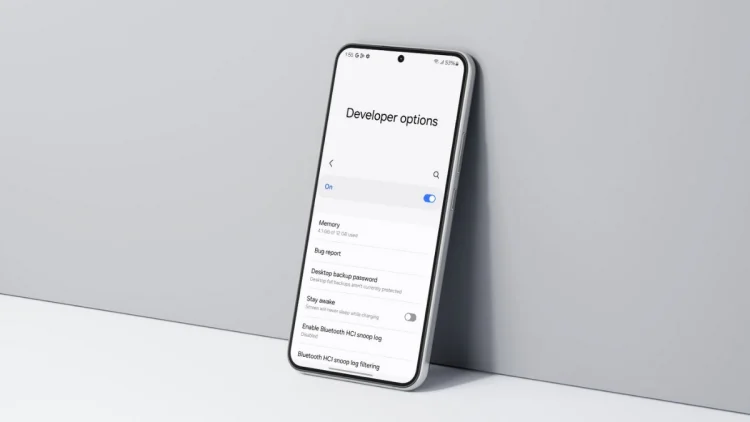Les options de développeur sont un ensemble caché de paramètres avancés qui vous donnent accès à plusieurs options et paramètres avancés. Certains de ces paramètres peuvent augmenter les performances de votre téléphone Galaxy. Certains exemples incluent des paramètres qui peuvent aider à réduire le décalage, à accélérer les animations et même à rendre votre téléphone plus réactif. En peaufinant quelques options, vous pouvez améliorer la vitesse et l’expérience globale de votre téléphone Samsung Galaxy sans installer aucune application ou outils tiers. Nous avons trouvé des options de développeur dans les téléphones Galaxy qui accéléreront les performances de votre appareil.
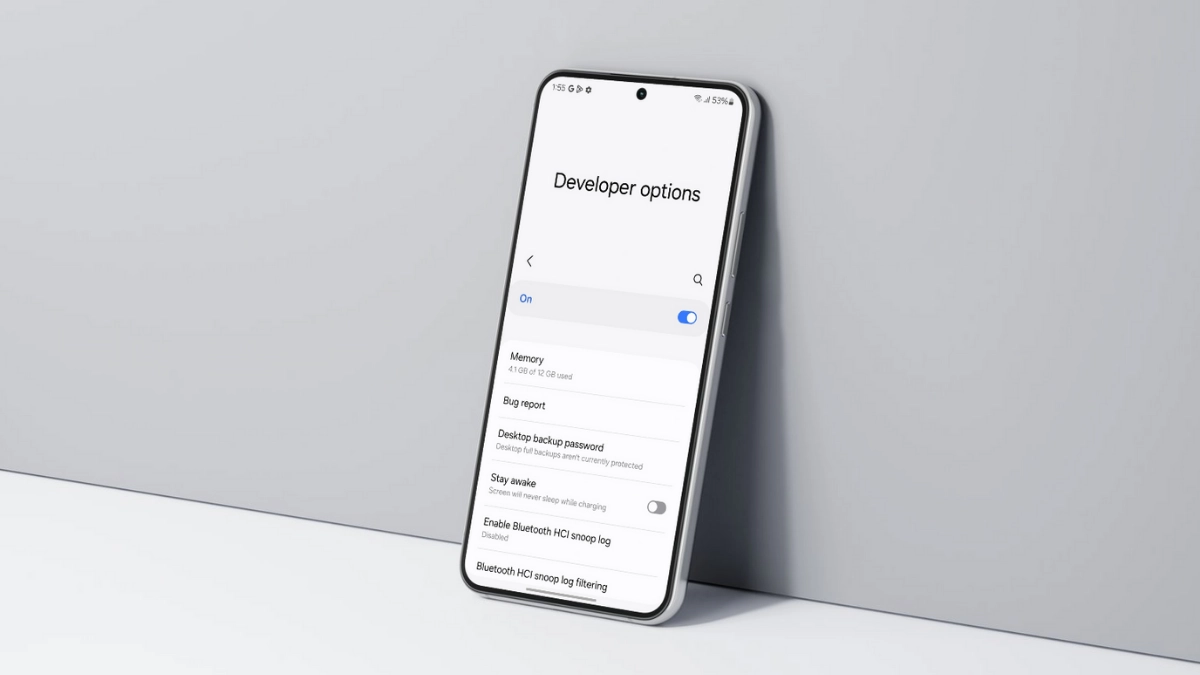
Premièrement, vous devez Déverrouiller les options du développeur sur votre téléphone Samsung. Pour déverrouiller les options de développeur:
- Se diriger vers Paramètres > À propos du téléphone > Informations logicielles.
- Robinet Numéro de construction Sept fois.
- Vous verrez un message de confirmation.
- Ouvrir le Application de paramètres encore et Options de développeur y apparaîtra.
Note: Activer les options de développeur est un moyen puissant d’optimiser votre appareil Samsung, mais il est livré avec un CON. De nombreuses applications bancaires et financières peuvent ne pas fonctionner correctement lorsque les options de développeur sont activées. En effet, ces applications utilisent le paramètre comme mesure de sécurité pour éviter une utilisation abusive potentielle. Si vous faites face à des problèmes, vous pouvez désactiver temporairement les options de développeur en le basculant dans les paramètres ou en réinitialisant les paramètres de vos options de développeur.
1. Ajuster les vitesses d’animation pour des performances plus rapides
L’une des façons les plus rapides d’améliorer la vitesse de votre téléphone Samsung Galaxy est d’ajuster les paramètres d’animation dans les options de développeur. Voici comment:
Ouvrir Paramètres> Options de développeur et faites défiler vers le bas vers le Dessin section. Recherchez les trois paramètres d’animation suivants:
- Échelle d’animation de fenêtre: Contrôle la vitesse des fenêtres contextuelles de l’application et de la fenêtre.
- Échelle d’animation de transition: Ajuste la vitesse lors de la transition entre les écrans d’accueil et les applications.
- Échelle de durée de l’animateur: Modifie la vitesse des animations d’interface utilisateur, telles que les applications d’ouverture et de fermeture.
Par défaut, ceux-ci sont définis sur 1x. Pour rendre les choses plus rapides, réduisez l’échelle à 0,5x. Pour une expérience encore plus snapp, vous pouvez complètement désactiver les animations. Essayez de glisser et de naviguer autour de votre téléphone après cet ajustement et de noter à quel point votre téléphone Galaxy est plus fluide et plus rapide.
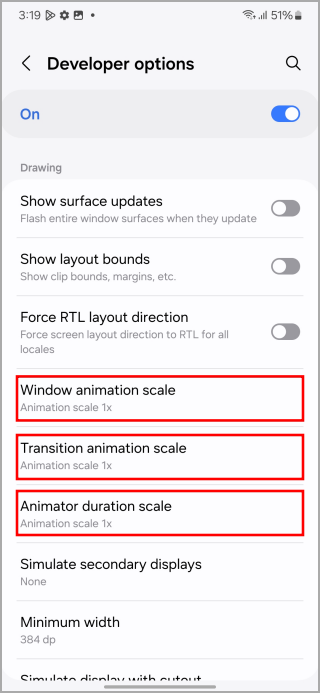
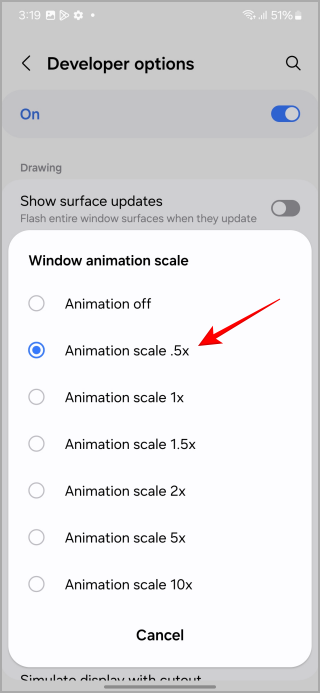
2. Utilisez le gestionnaire de tâches caché pour surveiller l’utilisation des applications
Votre téléphone Samsung Galaxy a un gestionnaire de tâches caché qui affiche l’utilisation des ressources en temps réel de chaque application. Pour y accéder:
- Ouvrir Options de développeur et trouver Services de course.
- Appuyez dessus pour afficher la consommation de ressources de chaque application sur votre appareil.
- Si vous trouvez une application utilisant des ressources excessives, sélectionnez l’application et appuyez sur Arrêt pour geler l’application.
Cette astuce simple peut vous aider à maintenir le bon fonctionnement de votre appareil.
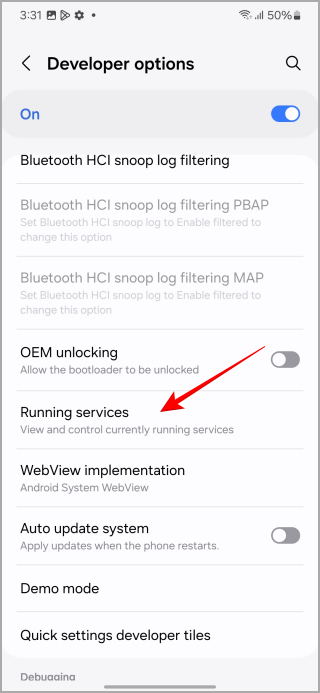
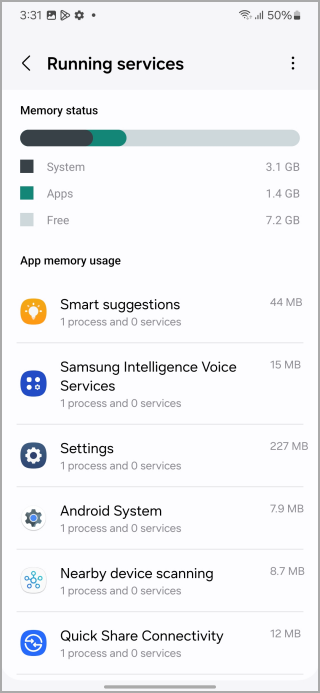
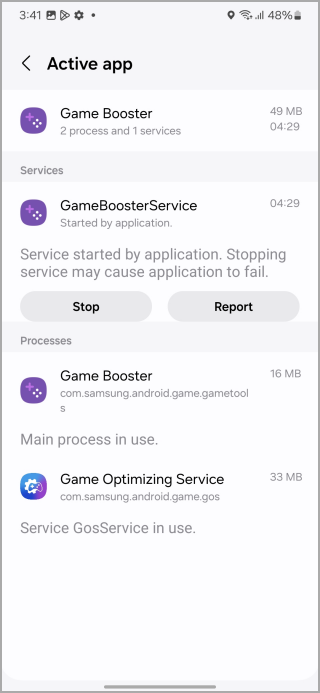
Note: Soyez prudent pour ne pas arrêter les applications système essentielles, car cela pourrait affecter la fonctionnalité de votre appareil.
3. Améliorer les performances graphiques pour un meilleur jeu
Êtes-vous un joueur? L’activation du rendu accéléré par le matériel via 4x MSAA (anti-aliasing multipliques) peut considérablement augmenter les performances graphiques de votre téléphone Samsung Galaxy. Ce paramètre oblige votre appareil à rendre les bords plus lisses dans les jeux en passant à OpenGL ES 2.0.
L’activation de 4x MSAA améliore la qualité visuelle jusqu’à 20-30% dans les jeux pris en charge. Il en résulte des graphiques plus nets et une expérience plus immersive. Cependant, cette augmentation des performances a un coût – une consommation de batterie plus élevée et un chauffage potentiel. Alors utilisez-le judicieusement pour des séances de jeu intensives.
- Faire défiler Options de développeur pour trouver le 4x MSAA (Anti-aliasing multi-échantillons) sous Rendu accéléré du matériel section.
- Basculez-le pour activer OpenGL ES 2.0 pour améliorer les graphiques.
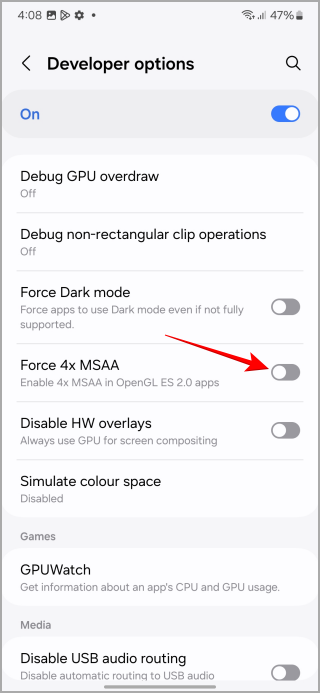
Note: Gardez à l’esprit que si ce réglage améliore les performances, cela peut entraîner une consommation plus élevée de batteries et une chaleur accrue. Utilisez-le judicieusement, en particulier pendant les longues séances de jeu.
4. Limiter les processus d’arrière-plan pour augmenter les performances
La fonction de limite de processus d’arrière-plan dans les options de développeur vous permet de gérer le nombre de processus peut s’exécuter simultanément dans l’arrière-plan. En réduisant le nombre de processus d’arrière-plan simultanés, vous pouvez libérer de la mémoire et améliorer les performances globales, en particulier sur les téléphones avec des ressources limitées. Pour ajuster ce paramètre:
- Aller à Options de développeur.
- Faire défiler Limite de processus de fond sous Applications section.
- Choisissez parmi des options comme «pas de processus d’arrière-plan» ou limitez les processus 1 à 4.
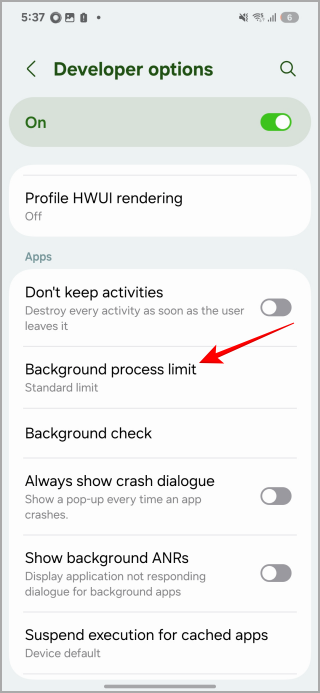
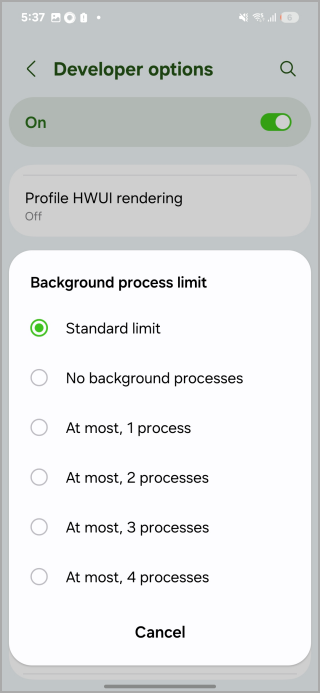
Nous vous recommandons de le garder à 4 processus max afin qu’il ne continue pas à rouvrir toutes les applications. Bien que cela améliore la vitesse, cela peut affecter le multitâche et le comportement des applications. Ajustez le numéro en fonction de votre utilisation.
Au-delà des options de développeur, vous pouvez encore améliorer la vitesse et la réactivité de votre téléphone Samsung Galaxy Effacer de l’espace. La suppression des fichiers inutiles, la désinstallation des applications inutilisées et le transfert de gros fichiers multimédias vers un stockage cloud ou un lecteur externe peuvent libérer des ressources. Redémarrer régulièrement votre appareil et Garder les applications à jour Assurez-vous également un fonctionnement plus fluide. Pour un coup de pouce supplémentaire, envisagez d’utiliser Fonctionnalité de soins de l’appareil intégré de Samsung Pour optimiser les performances de votre appareil avec seulement quelques robinets.
Cependant, n’oubliez pas d’utiliser ces paramètres de manière responsable, car certains peuvent affecter la durée de vie de la batterie et la fonctionnalité d’application. Ne jouez pas avec les applications et les paramètres du système de base À moins que vous ne sachiez ce que vous faites.